
Die Einführung von Windows 10 brachte den Benutzern in vielerlei Hinsicht viele Änderungen. Obwohl diese Version in einigen Prozessen eine enorme Hilfe war, sind sie viel einfacher. Eine der Verbesserungen, die gekommen sind war die Verwaltung von Passwörtern in WiFi-Netzwerken. Obwohl es nicht der einzige ist. Seitdem hat sich auch die Verwaltung von WiFi-Netzwerken im Allgemeinen verbessert.
Unser Computer speichert normalerweise ein von uns verwendetes WiFi-Netzwerk. Aber vielleicht werden wir es nach einer Weile nicht mehr verwenden, obwohl Ihre Daten immer noch in Windows 10 gespeichert sind. Wir können dieses Netzwerk auf sehr einfache Weise beseitigen. Dies ist, was wir Ihnen als nächstes beibringen.
Dies kann bei mehreren Gelegenheiten sehr nützlich sein. Auch für den Fall, dass wir auf ein Netzwerk zugreifen möchten, das wir bereits in der Vergangenheit verwendet haben, dessen Kennwort jetzt jedoch anders ist. Jetzt C.Unter Windows 10 müssen wir das Control Panel nicht mehr verwenden. Wir müssen Zugriffseinstellungen. Daher müssen Sie im Startmenü die zahnradförmige Taste drücken.

Inneneinstellungen Wir gehen ins Netzwerk und ins Internet. Sobald wir drinnen sind, sehen wir, dass wir auf der linken Seite des Bildschirms ein Menü mit verschiedenen Optionen in der Spalte erhalten. Unter diesen Optionen finden wir einen WiFi-Anruf. Also klicken wir auf diese Option. Dann sehen wir eine Liste mit allen bekannten WiFi-Netzwerken für unseren Computer. Eine der Optionen, die herauskommt, heißt Verwalten bekannter Netzwerke.
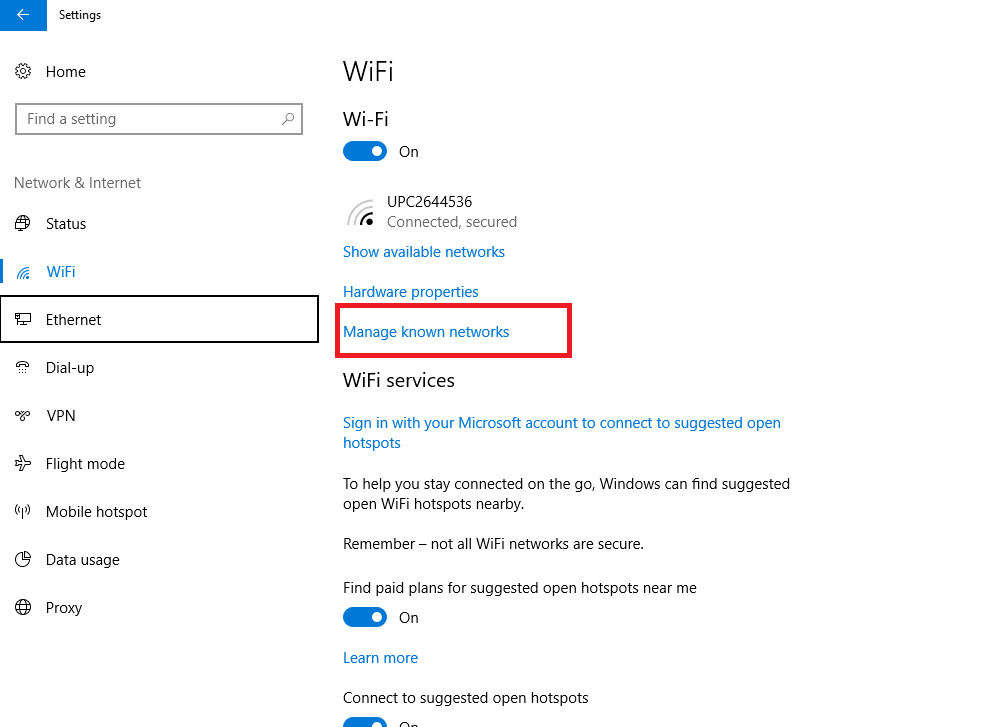
Wenn Sie auf diese Option klicken, gelangen Sie zu einem neuen Fenster. Darin finden wir alle Netzwerke, die auf unserem Computer gespeichert sind. Um eines der Netzwerke in der Liste zu löschen, klicken Sie einfach auf eines. Auf diese Weise erhalten wir eine Option Hör auf, dich zu erinnern. Also müssen wir einfach auf diese Option klicken.
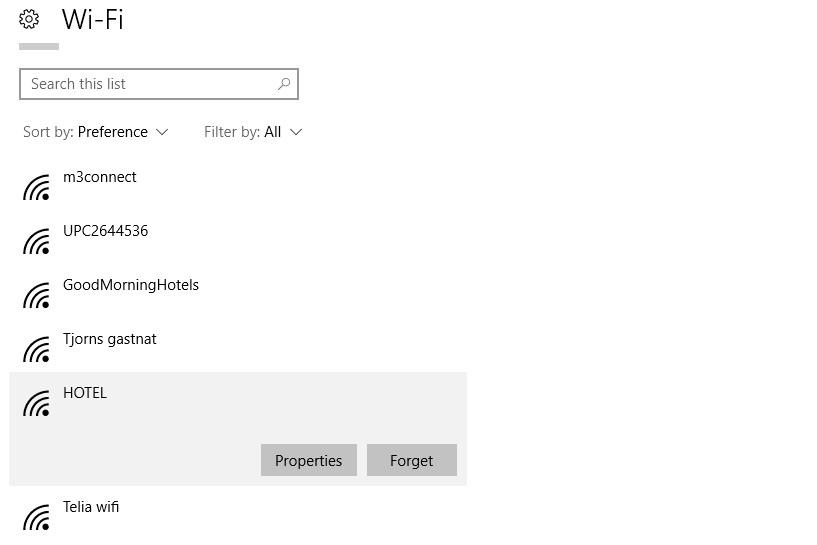
Auf diese einfache Weise können Sie die auf Ihrem Windows 10-Computer gespeicherten WLAN-Netzwerke verwalten. Wenn Sie also einen löschen möchten, ist es so einfach wie die folgenden Schritte.